Ose këshilla të dobishme për përdoruesit me përvojë. Si të rivendosni BIOS-in e një kompjuteri dhe laptopi nëse ka dështuar Metodat e ndezjes së BIOS-it
Përshëndetje, të dashur lexues të faqes! Emri im është Roman Nakhvat dhe ju paraqes në vëmendjen tuaj pjesën e tretë dhe të fundit të artikullit në lidhje me rivendosjen e firmuerit të dëmtuar të BIOS (duke përdorur shembullin e një laptopi Acer Aspire E1-532). Para se të lexoni këtë pjesë të artikullit, rekomandohet që të njiheni me dhe, në të cilin ne çmontuam laptopin Acer Aspire E1-532, hoqëm motherboard prej tij, lidhëm programuesin CH341A me çipin BIOS dhe ruajtëm firmuerin e dëmtuar të BIOS në një skedar të veçantë. Le të vazhdojmë punën tonë duke përgatitur një skedar të ri firmware BIOS dhe më pas ta shkruajmë në çipin BIOS.
Rivendosja e firmuerit të dëmtuar të BIOS në një laptop duke përdorur një programues, nëse laptopi nuk niset. Pjesa 3. Nxjerrja e firmuerit BIOS nga një skedar exe për të përditësuar BIOS-in. Redaktimi i skedarit të firmuerit në një redaktues HEX dhe shkrimi i tij në çipin BIOS
Le të shkojmë në faqen e internetit të kompanisë Acer në faqen e mbështetjes për laptopin Acer Aspire E1-532.
Dhe ne do të shkarkojmë të gjithë firmware të disponueshëm BIOS.

Për shembull, le të hapim dosjen me versionin 2.10 të firmuerit.

Në këtë dosje shohim një skedar të rregullt exe, le ta ekzekutojmë atë.

Pas ekzekutimit të skedarit V5WE2210.exe, marrim këtë dritare gabimi, e cila thotë se ky firmware BIOS nuk është i përshtatshëm për këtë laptop ose kompjuter. Ne nuk e shtypim ende butonin OK, pasi duhet të nxjerrim skedarin e firmuerit BIOS për laptopin tonë Acer Aspire E1-532 nga skedari V5WE2210.exe.

Shkoni në seksionin C: gjatë rrugës
C:\Users\Username\AppData\Local\Temp (emri i përdoruesit mund të jetë çdo gjë në varësi të emrit me cilin emër është krijuar llogaria). Në dosjen Temp shohim dosjen e përkohshme 7zS2C4E.tmp, e cila u shfaq pas ekzekutimit të skedarit V5WE2210.exe.

Le të hapim dosjen 7zS2C4E.tmp dhe të shohim skedarin isflash.bin në të, që është skedari i firmuerit të çipit BIOS. Le ta kopjojmë këtë skedar në një flash drive.

Skedari isflash.bin u kopjua në flash drive.

Madhësia e këtij skedari firmware BIOS është 9,45 MB.

Kur përpiqemi të hapim këtë skedar firmware në programin CH341A-USB, marrim një mesazh se madhësia e skedarit është më e madhe se sa duhet, domethënë, ky skedar firmware është shumë i madh për t'u përdorur për të ndezur çipin Winbond W25Q64FV (domethënë, ky çipi është i instaluar në motherboard të një laptopi Acer Aspire E1-532).

Mikroqarqet mund të jenë të madhësive të ndryshme; le ta shohim këtë duke përdorur mikroqarqet Winbond si shembull. Siç shihet nga tabela, kapaciteti i mikroqarkut mund të jetë 512, 256, 128, 64, 32 Mbit e kështu me radhë.

Çipi W25Q64FV ka një kapacitet prej 64 Mbit (ose 8 MB).

Meqenëse skedari ynë i firmuerit BIOS isflash.bin, i nxjerrë më lart nga skedari exe, peshon 9,45 MB, dhe vëllimi i çipit BIOS në motherboard të laptopit Acer Aspire E1-532 është 8 MB, atëherë për të rivendosur me sukses firmuerin BIOS ne duhet të zvogëloni skedarin isflash.bin nga 9,45 MB në 8 MB. Për këto qëllime, ne do të përdorim një redaktues hex, për shembull HxD. Shkoni në adresën
https://mh-nexus.de/en/downloads.php?product=HxD20
dhe shkarkoni skedarin e instalimit hex për redaktorin HxD

Klikoni në skedarin e shkarkuar dhe filloni instalimin.







Instaloni.

Instalimi përfundoi.

Klikoni në shkurtoren hex të redaktorit HxD dhe hapeni atë.

Dritarja kryesore HxD.

Klikoni në File-Open.

Zgjidhni skedarin isflash.bin dhe klikoni "Open"

Ne marrim sa vijon.

Në të njëjtën mënyrë, hapni skedarin e firmware-it të dëmtuar të BIOS-it isflash01.bin (të cilin e ruajtëm në pjesën e dytë të artikullit).

Le të hedhim një vështrim më të afërt në strukturën e skedarit isflash01.bin. Siç mund ta shihni, skedari i firmuerit isflash01.bin fillon me vlerat FF (rreshti 00000000), dhe rreshti 00000010 përmban vlerat 5A A5 F0 0F.

Tani le të shohim strukturën e skedarit isflash.bin. Ne shohim që ky skedar firmware fillon me vlerat 4D 5A 00 00 (rreshti 00000000). Duhet të sigurohemi që skedari isflash.bin të fillojë saktësisht në të njëjtën mënyrë si skedari isflash01.bin, domethënë që fillimi i skedarit isflash.bin të jetë FF (rreshti 00000000).

Në skedarin e hapur isflash.bin, klikoni Search-Find.

Dhe ne kërkojmë për vlerën 5A A5 F0 0F.

Ne shohim që vlera 5A A5 F0 0F në skedarin isflash.bin ndodhet në rreshtin 0001F340, dhe ne shohim gjithashtu vlerat FF më të larta në rreshtin 0001F330.

Në skedarin isflash.bin, zgjidhni gamën e rreshtave 00000000-0001F320. Për ta bërë këtë, zgjidhni bllokun Edit-Select.

Ne tregojmë linjat fillestare (00000000) dhe mbaruese (1F320) të diapazonit të caktuar.

Gama e rreshtit të zgjedhur është 00000000-1F320.

Fshini gamën e zgjedhur të rreshtave nga skedari isflash.bin duke klikuar Fshi.

Siç mund ta shihni, pas fshirjes së linjave të zgjedhura, skedari i firmuerit isflash.bin tani fillon saktësisht në të njëjtën mënyrë si skedari isflash01.bin, domethënë, rreshti 00000000 përmban vlerat FF, dhe rreshti 00000010 përmban vlerat 5A A5 F0 0F.

Le të kthehemi te skedari i firmuerit isflash01.bin. Le të lëvizim deri në fund dhe të shohim që përfundon me rreshtin 007FFFF0.

Nëse lëvizim në fund të skedarit isflash.bin, shohim se ai përfundon me rreshtin 009548F0.

Le të heqim të gjitha rreshtat nga skedari isflash.bin që janë në intervalin 00800000-9548F0, domethënë, do të bëjmë që skedari isflash.bin të përfundojë me rreshtin 007FFFF0. Kliko Redakto-Zgjidh bllokun.

Specifikoni gamën e rreshtave të zgjedhur.

Gama e rreshtit të zgjedhur është 00800000-9548F0.

Fshini intervalin e përzgjedhur të periudhës 00800000-9548F0 duke klikuar Fshi.

Siç mund ta shihni, skedari i firmuerit isflash.bin tani përfundon me rreshtin 007FFFF0.

Ruani skedarin e firmuerit BIOS me një emër të ri duke zgjedhur Ruaj si...

Specifikoni një emër, për shembull isflash_new dhe klikoni Ruaj.

Skedari i ri i firmuerit BIOS isflash_new.bin.

Duhet të theksohet se skedari isflash_new.bin peshon njësoj si skedari isflash01.bin që kemi ruajtur në pjesën e dytë, përkatësisht 8 MB.

Meqenëse çipi W25Q64FV, siç u përmend më lart, ka një kapacitet prej 64 Mbit (ose 8 MB), dhe skedari ynë i redaktuar i firmuerit isflash_new.bin peshon 8 MB, atëherë mund të fillojmë të ndezim. Ne e lidhim programuesin CH341A me çipin BIOS në të njëjtën mënyrë siç bëmë në pjesën e dytë të artikullit.

Hapni programin CH341A-USB. Ne tregojmë prodhuesin dhe modelin e çipit dhe fshijmë firmware-in e vjetër BIOS duke klikuar "Fshi".
Si të nxjerrim skedarët e Dell BIOS?
Kopjoni skedarin BIOS.exe në diskun C:
Drejtoni Command Prompt në modalitetin Administrator dhe shkruani këtë:
cd\
bios.exe /writeromfile
bios.exe /writebinfile
bios.exe /writeexfile
» bios.exe është një skedar i shkarkuar nga faqja e internetit e Dell. "
Skedari i papaketuar bios do të kopjohet në diskun C:!
Shpaketimi i BIOS-it të ri të Dell.
- Shkarkoni interpretuesin Python 2.7.
https://www.python.org/download/releases/2.7/ - Instaloni Python 2.7 në kompjuterin tuaj (pikërisht këtë version!).
- me skriptin Python - DecompNewDell.py.
- Kopjoni skriptin DecompNewDell.py të nxjerrë nga arkivi në dosje me interpretuesin Python (zakonisht C:\Python27).
- Ne gjithashtu kopjojmë biografinë tonë të shkarkuar nga faqja e internetit e dell në dosjen me interpretuesin (zakonisht C:\Python27). Riemërtojeni në biosupdate.exe. Duhet të duket si fotoja më poshtë.
- Hapni linjën e komandës së Windows në modalitetin e administratorit dhe shkruani këtë:
cd\
cd Python27
python DecompNewDell.py biosupdate.exe
Duhet të duket si fotoja më poshtë.

Dhe në dosjen me Python (zakonisht C:\Python27), do të shfaqet skedari biosupdate.exe_decompressed.hdr.
- me programin PFSExtractor.exe, ekstraktoni programin në të njëjtën dosje ku krijuam skedarin .hdr (zakonisht C:\Python27).
- Në vijën e komandës Windows ne shkruajmë:
PFSEextractor biosupdate.exe_decompressed.hdr
Do të dalë si në foton më poshtë.

Dhe do të krijohet dosja biosupdate.exe_decompressed.hdr.extracted, brenda së cilës ka të gjithë skedarët e nxjerrë nga të cilët mund të mbledhni një hale për ndezjen e firmuerit në programues. Gati!
Ndoshta nuk ka përdorues sot që nuk kanë dëgjuar për BIOS. Përdoruesit fillestarë (disa kanë qenë në gjendje fillestare gjatë gjithë jetës së tyre) kanë frikë nga ky BIOS si zjarri dhe nuk e kanë idenë se si të hyjnë në të, e lëre më ta konfigurojnë atë. Epo, përdoruesit me përvojë ose, siç quhen zakonisht, entuziastët e kompjuterit, jo vetëm që konfigurojnë sistemin BIOS, por edhe e rifreskojnë atë. Duhet të theksohet se procedura e ndezjes së BIOS edhe për specialistët shkakton një rritje të adrenalinës, pasi nuk është aspak e sigurt dhe shpesh përbën një kërcënim për jetën. Sidoqoftë, procedura për ndezjen e BIOS-it është ende një copë tortë. Shumë më ekstreme është modifikimi, ose redaktimi i BIOS, i cili do të diskutohet në këtë artikull.
Para se të fillojmë të flasim për mënyrat e redaktimit të BIOS-it, le të kujtojmë shkurtimisht se çfarë është BIOS, çfarë aftësish i ofron përdoruesit dhe pse duhet të përditësohet, aq më pak të redaktohet.
Çfarë është BIOS
BIOS (Basic Input/Output System) është një sistem bazë hyrje/dalje. Më saktësisht, BIOS është një sistem për konfigurimin dhe menaxhimin e memories, procesorit, chipsetit, kontrollorëve të integruar në tabelë dhe pajisjeve të lidhura në tabelë. Ndryshe nga shumica e programeve të tjera, BIOS nuk është i vendosur në hard disk, por në një çip të veçantë të vetë-fuqishëm në motherboard.
Shumë varet nga BIOS në një kompjuter. Në fakt, BIOS përcakton cilësimet e sistemit që përcaktojnë funksionalitetin dhe performancën e PC. Shpesh, versionet e para të BIOS me të cilat shfaqen pllakat amë janë të mbushura me "bugs" që zhduken vetëm në versionet pasuese.
Sistemi BIOS është i përfshirë në çdo motherboard (me përjashtim të pllakave amë për kompjuterët Apple), pavarësisht nëse është i destinuar për një kompjuter desktop ose një laptop. Sidoqoftë, tradicionalisht, BIOS për një laptop ka një minimum cilësimesh dhe është më shumë i një natyre informative. Sa i përket BIOS-it të një pllake amë të PC desktop, ju lejon të bëni një numër mjaft të madh cilësimesh që ndikojnë si në performancën ashtu edhe në funksionalitetin e sistemit. Në veçanti, mbingarkimi tradicional i sistemit, i cili përfshin rritjen e frekuencës së orës së procesorit, ndryshimin e tensionit të furnizimit të procesorit, ndryshimin e frekuencës së orës, kohën dhe tensionin e furnizimit të memories, bëhet në cilësimet e BIOS. Përveç kësaj, në disa raste, BIOS ju lejon të konfiguroni mënyrën e shpejtësisë së ventilatorit të instaluar në ftohësin e procesorit dhe tifozët shtesë të instaluar në sistem, konfiguroni një grup RAID të disqeve të ngurtë nëse ky grup bazohet në një kontrollues të integruar në chipset, dhe gjithashtu kryeni shumë rregullime të tjera të shkëlqyera në kompjuterin tuaj.
BIOS ndodhet në një çip memorie ROM (Read Only Memory), i cili siguron që BIOS të jetë gjithmonë i disponueshëm pavarësisht nga funksionaliteti i komponentëve të jashtëm të motherboard (për shembull, disqet e nisjes). Për shkak se RAM (memoria me akses të rastësishëm) aksesohet shumë më shpejt se ROM, shumë prodhues ofrojnë kopjim automatik të BIOS-it nga ROM në RAM kur ndizet energjia. Zona e RAM-it e përdorur në këtë rast quhet Shadow ROM.
Aktualisht, shumica e pllakave amë moderne janë të pajisura me çipa Flash BIOS, kodi në të cilin mund të rishkruhet duke përdorur një program të veçantë. Kjo qasje ofron mundësinë për të përditësuar (versionin e ri të firmuerit) BIOS.
Nuk ka aq shumë prodhues të kernelit BIOS. BIOS-et më të zakonshme janë nga AMI (American Megatrends, Inc.), AWARD dhe Phoenics Technologies. BIOS të tjera (nga FirmWorks, Micro Firmware, etj.) janë shumë më pak të zakonshme. AMI BIOS aktualisht dominon tregun, kështu që në të ardhmen do të fokusohemi në mënyrat për ta ndezur dhe modifikuar atë.
Natyrisht, çdo prodhues bën ndryshimet e veta në versionin bazë të BIOS, dhe, natyrisht, një ose një version tjetër BIOS është menduar vetëm për një produkt specifik (kompjuter ose laptop) dhe është i papajtueshëm me zgjidhjet e tjera.
Së fundi, vërejmë se çipat BIOS aktualisht përdorin dy ndërfaqe për t'u lidhur me motherboard: ose autobusin LPC (Low Pin Connection) ose autobusin e ri SPI (Serial Peripheral Interface).
Pse të ndezni BIOS-in?
Të gjithë prodhuesit e pllakave amë dhe laptopëve nuk rekomandojnë fuqimisht ndezjen e BIOS-it përveç rasteve kur është absolutisht e nevojshme. Për më tepër, përfaqësuesit e qendrave të shërbimit vazhdimisht u drejtohen prodhuesve të motherboard me një kërkesë për të bllokuar plotësisht aftësinë e përdoruesit për të ndezur BIOS. Sigurisht, kjo ide është absurde dhe kjo nuk do të ndodhë kurrë, por theksojmë edhe një herë se funksioni i ndezjes së BIOS-it është i pasigurt dhe mund të përbëjë kërcënim për jetën. Nëse bordi ose laptopi po funksionojnë mirë, atëherë nuk ka kuptim të përditësoni BIOS-in.
Në të njëjtën kohë, shpesh lindin situata kur përditësimi i BIOS-it është i nevojshëm. Për shembull, keni blerë një motherboard me një procesor dhe zbuluat se ato janë të papajtueshme me njëri-tjetrin. Me shumë mundësi, problemi është se motherboard juaj po ekzekuton një version të vjetër BIOS që nuk mbështet procesorin e ri. E vetmja mundësi në këtë rast është gjetja e procesorit të vjetër dhe përditësimi i BIOS-it në tabelë.
Përveç kësaj, çdo version i ri i BIOS korrigjon gabimet e bëra në versionet e mëparshme, kështu që përditësimi i BIOS-it është shumë i dobishëm.
Më të sigurtat për sa i përket procedurave të ndezjes së BIOS-it janë pllakat amë nga Gigabyte, ASUS dhe MSI, të cilat zbatojnë mbrojtjen kundër ndezjes së pasuksesshme të BIOS-it. Pllakat amë Gigabyte janë të pajisura me dy çipa BIOS (teknologjia DualBIOS), dhe nëse BIOS nuk ndizet siç duhet dhe sistemi nuk mund të fillojë, fillon automatikisht procedura e rikuperimit të urgjencës BIOS nga çipi rezervë.
Në bordet e reja ASUS, teknologjia e rikuperimit emergjent të BIOS quhet ASUS CrashFree BIOS 3. Thelbi i kësaj teknologjie është se në rast të një përplasjeje të BIOS-it ose një mospërputhje të shumës së kontrollit pas firmware-it të pasuksesshëm, lansohet automatikisht një program që kërkon BIOS-in në një disk CD/DVD, floppy disk ose flash drive (me sistemin e skedarëve FAT/FAT32). Nëse gjendet një skedar në disa media, procedura e rikuperimit fillon automatikisht.
Një teknologji e ngjashme, e quajtur M-Flash, është e disponueshme në bordet MSI. Dallimi i vetëm është se skedari BIOS duhet të jetë në një flash drive.
Metodat për ndezjen e BIOS
Të gjithë prodhuesit e motherboard-it, së bashku me versionet e reja të BIOS-it, postojnë shërbime për ndezjen e firmware-it të tyre, si dhe udhëzime të hollësishme se si të ndezni BIOS-in. Mjerisht, thjesht nuk ka asnjë mjet universal për ndezjen e BIOS. Në përgjithësi, ekzistojnë tre mënyra për të ndezur BIOS-in: nga DOS, nga sistemi operativ Windows dhe direkt nga BIOS.
Në fakt, nuk ka asgjë të veçantë për të folur rreth metodave për ndezjen e BIOS-it nga nën BIOS dhe përdorimin e një mjeti të pronarit nga sistemi operativ Windows. Gjithçka këtu është e thjeshtë dhe e qartë. Për më tepër, metoda e ndezjes së BIOS-it nga nën BIOS është më e thjeshta dhe më e sigurta, megjithatë, mjerisht, jo të gjithë prodhuesit e mbështesin këtë funksion. Përjashtimet e vetme janë ASUS dhe Gigabyte.
Për më tepër, jo të gjithë prodhuesit i ofrojnë bordet e tyre pajisje për ndezjen e BIOS-it nga Windows, dhe në disa raste, ndezja nga DOS është metoda e vetme e mundshme.
Metoda e ndezjes së BIOS-it nga DOS mund të quhet klasike, por edhe më e papërshtatshme. Fakti është se, përveç disponueshmërisë së mjetit të duhur DOS, kjo metodë ndezëse përfshin nisjen e kompjuterit jo nga hard disku, por nga media e jashtme. Më parë, për këtë përdoreshin disqe të zakonshme 3,5 inç me DOS, dhe vetë skedari BIOS dhe mjeti ndezës DOS u shkruan në këtë disketë, së bashku me sistemin operativ. Megjithatë, aktualisht, disketat 3,5 inç, si vetë disketat, mund të konsiderohen pajisje të vjetruara. Shumë pllaka amë moderne nuk kanë as një lidhës për lidhjen e një diskete, dhe laptopët me disqe 3.5 inç nuk janë prodhuar për një kohë të gjatë. Sidoqoftë, ky nuk është as problemi me këtë metodë të ndezjes së BIOS-it. Në fund, mund të gjeni një disketë 3.5 inç me një ndërfaqe USB, por kjo nuk ka gjasa të zgjidhë problemin. Fakti është se një BIOS modern mund të jetë në madhësi disa megabajt dhe thjesht nuk mund të përshtatet në një disketë.
Në parim, mund të përpiqeni ta zgjidhni këtë problem duke përdorur një flash drive bootable me një kernel DOS në vend të një floppy boot. Por edhe në këtë rast lindin komplikime. Para së gjithash, ju duhet të gjeni një mjet që do t'ju lejojë të bootable flash drive dhe skedarët e sistemit të sistemit operativ DOS. Në internet mund të gjeni disa shërbime që ju lejojnë të bëni disqe flash bootable me DOS, më të famshmit prej tyre janë Mjeti i formatit të ruajtjes së diskut USB HP dhe BootFlashDOS, të cilat janë të disponueshme falas në internet.
Mjeti i formatit të ruajtjes së diskut USB HP ju lejon të krijoni disqe flash bootable nëse keni skedarë të sistemit DOS, domethënë, ai kërkon gjithashtu vetë skedarët. Sidoqoftë, në burimet torrent mund të gjeni asamble që përfshijnë skedarë të sistemit DOS.
Nëse përdorni disqe flash me një kapacitet më të vogël se 4 GB, kur formatoni dhe krijoni një flash drive bootable duke përdorur mjetin HP USB Disk Storage Format Tool (Fig. 1), mund të përdorni sistemin e skedarëve FAT ose FAT32, por nëse përdorni një flash drive me një kapacitet prej më shumë se 4 GB, atëherë kërkohet një sistem skedari FAT32.
Oriz. 1. Krijimi i një flash drive bootable me DOS
duke përdorur mjetin e formatit të ruajtjes së diskut HP USB
Programi BootFlashDOS ju lejon të krijoni disqe të bootable flash me DOS duke shtypur vetëm një buton, pasi të gjithë skedarët e nevojshëm të sistemit janë përfshirë tashmë në vetë programin (Fig. 2).

Oriz. 2. Krijimi i një flash drive bootable me DOS duke përdorur mjetin BootFlashDOS
Në parim, nëse krijoni një flash drive bootable me DOS, atëherë nuk do të ketë probleme me ndezjen e BIOS. Mjafton të kopjoni mjetin DOS për ndezjen e BIOS-it dhe vetë skedarin BIOS në një flash drive bootable dhe të nisni kompjuterin nga flash drive. Për të nisur kompjuterin tuaj nga një flash drive, duhet ta futni atë në PC, ta rindizni ose thjesht ta ndizni kompjuterin dhe në fazën e nisjes futni BIOS për të vendosur cilësimet që të nisin nga një USB Flash Drive. Tjetra, pasi të keni ruajtur cilësimet, rindizni kompjuterin dhe, pasi të keni ngarkuar DOS, ekzekutoni komandën e kërkuar në vijën e komandës në përputhje me udhëzimet e prodhuesit të BIOS.
Ne do të japim shembuj të ekzekutimit të një komande të tillë pak më vonë, por tani për tani do të shikojmë një mënyrë tjetër për të ndezur BIOS-in nga DOS. Ai konsiston në përdorimin e një CD/DVD të bootable në vend të një flash drive bootable. Vështirë se ia vlen të rishpikni timonin këtu - është më mirë të përdorni një Hiren's BootCD të gatshme (versioni aktual 10.4), imazhi i të cilit mund të shkarkohet nga faqja e internetit www.hirensbootcd.net. Nëse përdorni diskun e nisjes së Hiren's BootCD, do t'ju duhet gjithashtu një flash drive (me një strukturë skedari FAT ose FAT32), në të cilin duhet të shkruhet mjeti DOS për ndezjen e BIOS-it dhe vetë skedari BIOS.
Tani le të shohim procedurën për ndezjen e BIOS-it nga DOS duke përdorur shembullin e një laptopi MSI GX640 me AMI BIOS. Në laptopët MSI, ekziston vetëm një mënyrë për të ndezur BIOS-in nga DOS duke përdorur programin e pronarit DOS të përfshirë me vetë skedarin BIOS. Në fakt, gjithçka që nevojitet për të ndezur BIOS-in është të krijoni një flash drive bootable, të shkarkoni nga faqja e internetit MSI një arkiv me të gjithë skedarët e nevojshëm, i cili përfshin skedarin BIOS, mjetin ndezës dhe skedarin e ekzekutueshëm flash.bat me atë të përshkruar. sekuenca e të gjitha veprimeve. Pas kësaj, duhet ta zhbllokoni këtë arkiv në një flash drive bootable dhe, pasi të keni nisur nga flash drive, të ekzekutoni skedarin flash.bat për ekzekutim. Gjëja kryesore është që të gjithë skedarët e zbërthyer janë në një dosje (mund t'i zhbllokoni në drejtorinë rrënjësore të flash drive).
Në përgjithësi, duhet të theksohet se për çdo lloj BIOS (AMI, Award) ka shërbime të specializuara nga AMI dhe Award për ndezje. Për shembull, nga faqja e internetit e kompanisë AMI mund të shkarkoni paketën amiflash, e cila përfshin shërbimet afudos dhe afuwin, të cilat ju lejojnë të rifreskoni BIOS-in AMI nga DOS dhe nga Windows, përkatësisht. Sidoqoftë, duhet të keni parasysh se AMI BIOS mund të jetë ose një AMI BIOS klasik ose një AMI Aptio BIOS. Aptio është një lloj AMI BIOS, por gjëja kryesore është që AMI BIOS dhe Aptio AMI BIOS përdorin shërbime të ndryshme afudos dhe afuwin.
Për më tepër, shumë prodhues të pllakave amë bëjnë ndryshime kaq të rëndësishme në BIOS për produktet e tyre, saqë shërbimet universale AMI ose Award thjesht nuk i njohin ato dhe, për rrjedhojë, nuk mund t'i rifreskojnë ato. Në veçanti, në shembullin e diskutuar më parë me AMI BIOS të laptopit MSI GT640, shërbimet afudos dhe afuwin nuk e njohin atë si një BIOS AMI dhe, natyrisht, nuk mund ta rifreskojnë atë.
Në përgjithësi, situata kur bëhet fjalë për versionet e modifikuara të AMI BIOS, të cilat përcaktohen si AMI BIOS nga vetë shërbimet AMI, ndodh mjaft shpesh. Këto përfshijnë shumë borde MSI dhe shumë borde Gigabyte. Të vetmet që nuk janë parë në një "shfaqje" të tillë deri më tani janë bordet ASUS, BIOS në të cilat mund të ndizet duke përdorur shërbimet nga AMI (megjithëse, natyrisht, shërbimet e ofruara nga vetë ASUS janë më të përshtatshme).
Pse të modifikoni BIOS-in
Pra, ne kemi shikuar mënyrat kryesore për të ndezur BIOS-in, dhe tani do të diskutojmë se si mund ta modifikoni atë. Natyrisht, lind pyetja: pse të modifikoni fare BIOS-in? Mund të debatohet pafund për këtë, si dhe nëse është e nevojshme të mbingarkoni një kompjuter. Në fakt, nëse procedura e modifikimit të BIOS-it është e mundur në parim, do të ketë gjithmonë entuziastë që do ta bëjnë atë.
Vetëm pak vite më parë, pak njerëz menduan për mundësinë e redaktimit të vetë BIOS-it. Sidoqoftë, kohët e fundit kjo procedurë është bërë e njohur, dhe në internet mund të gjeni shumë burime të dedikuara për modifikimin e BIOS. Interesi për këtë çështje mund të shpjegohet me faktin se kohët e fundit shumë përdorues kanë filluar të ndezin tabelën SLIC në BIOS-in e tyre, dhe kjo është një nga opsionet për modifikimin ose modifikimin e BIOS-it. Procedura e ndezjes së tabelës SLIC në vetë BIOS është mjaft e ligjshme, por qëllimi për të cilin është bërë, natyrisht, është tashmë i paligjshëm - kjo është pikërisht ajo që shpjegon popullaritetin e kësaj procedure.
Le të shpjegojmë shkurtimisht se për çfarë po flasim. Ndezja e tabelës SLIC në BIOS përdoret për të zbatuar mekanizmin e aktivizimit OEM për sistemin operativ Windows 7 në të njëjtën mënyrë që bëjnë partnerët e Microsoft OEM për të aktivizuar kopjet e para-instaluara të Windows pa verifikimin e Microsoft. Kjo metodë ju lejon të aktivizoni sistemin nëse plotësohen tre kushte: përdorimi i një çelësi të veçantë OEM dhe certifikatës OEM, si dhe prania e një tabele SLIC në BIOS të kompjuterit.
Windows 7 kërkon versionin 2.1 të tabelave SLIC në BIOS dhe nuk ka lidhje strikte të çelësit OEM me tabelën dhe certifikatën SLIC. Çelësi është i lidhur vetëm me versionin Windows dhe ju lejon të aktivizoni të dy versionet x86 dhe x64 të OS. Certifikata e skedarit dhe tabelat SLIC janë të ndërlidhura, dhe për aktivizim të suksesshëm, të dy komponentët duhet të jenë nga i njëjti partner OEM.
Ne nuk do t'ju tregojmë se si të aktivizoni në mënyrë të paligjshme Windows 7, por do të përqendrohemi në procedurën e futjes së një tabele SLIC në BIOS. Le të theksojmë menjëherë se kjo nuk është gjithmonë e mundur dhe jo të gjithë BIOS-et mund të modifikohen në asnjë mënyrë.
Në internet mund të gjeni një paketë mjetesh softuerike (AMITool), që përmban të dyja tabelat SLIC dhe një mjet (AMI SLIC Mod) për ndezjen e tyre në AMI BIOS. Sidoqoftë, për këtë ju duhet të përdorni AMI BIOS në bordin tuaj, por edhe në këtë rast nuk ka asnjë garanci që procedura për ndezjen e tabelës SLIC në BIOS do të jetë e mundur. Siç e kemi vërejtur tashmë, shumë prodhues modifikojnë BIOS-in për produktet e tyre në atë mënyrë që mjeti AMI SLIC Mod thjesht nuk e njeh atë si një AMI BIOS, dhe për këtë arsye nuk mund ta modifikojë atë.
Sidoqoftë, edhe në këtë rast, nuk duhet të dëshpëroheni dhe të vraponi në dyqan për një motherboard tjetër. Përpara se të përpiqeni të ndezni një tabelë SLIC në BIOS, duhet të kontrolloni nëse ajo mungon në BIOS. Nëse kohët e fundit keni blerë një motherboard ose laptop, atëherë mund të rezultojë se versioni i tabelës SLIC që ju nevojitet (versioni 2.1) është tashmë i disponueshëm në BIOS.
Mund të shikoni versionin e tabelës SLIC në BIOS duke përdorur mjetin e specializuar RW - Read & Write Utility (versioni aktual 1.4.7), i cili mund të shkarkohet nga faqja e internetit http://rweverything.phpnet.us. Një emër tjetër për këtë mjet është RW-Everything.
Pasi të keni instaluar këtë mjet, hapeni atë dhe në dritaren kryesore të programit në shiritin e veglave, klikoni në butonin e emërtuar ACPI. Në dritaren e tabelës ACPI që hapet, klikoni në skedën SLIC. Më pas, duhet të shikoni tabelën në format heksadecimal dhe të gjeni një rresht në të që fillon me bajtin 53 20. Nëse katër bajtët e ardhshëm janë 00 00 00 00, atëherë BIOS ka versionin 2.0 të tabelës SLIC të ndezur dhe nëse - 01 00 02 00, atëherë tabela SLIC ndizet në versionin 2.1 të tabelës (Fig. 3).

Oriz. 3. Përcaktimi i versionit të tabelës BIOS SLIC
Sigurisht, futja e një tabele SLIC në BIOS është larg nga opsioni i vetëm për modifikim të mundshëm. Një tjetër metodë modifikimi është të zhbllokoni disa veçori të BIOS. Në të vërtetë, prodhuesit e pllakave amë shpesh bllokojnë qëllimisht disa funksione të BIOS-it për të thjeshtuar procedurën e konfigurimit të BIOS-it. Ata gjithashtu çaktivizojnë ato funksione që nuk janë të pranishme në një motherboard të veçantë, por mund të përdoren në modifikimet e mëposhtme.
Duke përdorur shërbime të specializuara, mund të përpiqeni të zhbllokoni të gjitha funksionet dhe opsionet e çaktivizuara në BIOS. Përveç kësaj, ju mund të ndryshoni logot (disa prodhues të pllakave amë, si ASUS, madje ofrojnë shërbime speciale për ndryshimin e logos së BIOS), si dhe disa emra, në mënyrë që, për shembull, kur nisni, të mos jetë emri i vërtetë i procesorit shfaqet, por diçka si "AMD Core i9 -995".
Një shembull tjetër i modifikimit të BIOS-it mund të jepet. Disa zejtarë arrijnë të zhbllokojnë aftësinë për të përdorur modalitetin SLI për kartat video NVIDIA përmes BIOS në ato pllaka amë ku kjo mënyrë nuk ofrohet. Në fakt, nëse një bord zyrtarisht mbështet modalitetin SLI, atëherë BIOS-i i tij ka çelësin përkatës nga NVIDIA. Ideja e modifikimit është që të pritet ky çelës nga BIOS-i i bordit në të cilin modaliteti SLI mbështetet zyrtarisht dhe ta futni atë në BIOS-in e bordit në të cilin modaliteti SLI nuk mbështetet (d.m.th., në BIOS pa Çelësi NVIDIA). Në veçanti, ka shembuj se si, për shkak të një modifikimi të tillë, modaliteti SLI u aktivizua në bordet e bazuara në chipset Intel P45 Express.
Megjithatë, le të kalojmë nga teoria në praktikë dhe të diskutojmë redaktimin e BIOS-it, në veçanti redaktimi i AMI BIOS si më i zakonshmi.
Redaktimi i AMI BIOS
Për të modifikuar një BIOS me një kernel AMI, do t'ju duhet mjeti AMIBCP, i cili, nga rruga, prodhohet nga vetë AMI. Ky program mund të shkarkohet veçmas ose si pjesë e paketës AMI BIOS ROM Utilities. Duhet të theksohet se meqenëse, siç e kemi theksuar në mënyrë të përsëritur, prodhuesit e pllakave amë dhe laptopëve bëjnë ndryshime në AMI BIOS për produktet e tyre, nuk ka asnjë garanci që shërbimi AMIBCP do të njohë BIOS-in. Mjerisht, jo çdo BIOS mund të modifikohet. Siç tregon praktika, BIOS-i i bordeve ASUS dhe ECS mund të modifikohet pa probleme, por për bordet nga Gigabyte dhe MSI, mjeti AMIBCP është i pafuqishëm.
Pra, le të kthehemi te shqyrtimi i redaktimit të BIOS në rastin kur kjo është e mundur. Programi AMIBCP (versioni 3.x) funksionon nën sistemin operativ Windows, por duhet të theksohet se ka versione të të njëjtit mjet për DOS.
Pas shkarkimit të shërbimeve, duhet të hapni skedarin BIOS. Në shembullin tonë, ne do të shikojmë modifikimin e BIOS-it AMI për motherboard ASUS P6X58D-E duke përdorur programin AMIBCP v.3.37. Ne do të modifikojmë skedarin P6X58DE.ROM.
Pra, në dritaren kryesore të programit ngarkojmë skedarin BIOS që do ta modifikojmë (Fig. 4).

Oriz. 4. Dritarja kryesore e programit AMIBCP v.3.37
Para së gjithash, skeda Setup Configuration është interesante, në të cilën, në fakt, modifikohen cilësimet e BIOS. Dritarja e majtë e kësaj skede shfaq menunë kryesore të cilësimeve të BIOS-it. Nëse hiqni zgjedhjen e një artikulli të menysë, ai nuk do të shfaqet në menynë BIOS. Në shembullin e konsideruar (shih Fig. 4), ne zgjidhëm kutitë e kontrollit Ai Tweaker dhe Advanced, duke bllokuar kështu të gjitha opsionet për mbingarkesën e sistemit. Kjo do të thotë, artikujt e menusë BIOS, në të cilat mund të shikoni informacione rreth procesorit dhe kujtesës, si dhe të ndryshoni frekuencat, tensionin e furnizimit, etj., Thjesht do të mungojnë në versionin e modifikuar të BIOS.
Situata është e ngjashme kur zgjeroni strukturën e pemës së secilit artikull në menynë e konfigurimit të BIOS: nëse zgjidhni ndonjë nën-artikull, ai nuk do të shfaqet në menynë e BIOS-it. Për shembull, nëse nuk duam që artikulli Intel PPM Configuration të shfaqet në menynë Advanced settings, thjesht duhet të zgjidhim artikullin përkatës (Fig. 5).

Për të bllokuar çdo opsion në menynë e konfigurimit të BIOS-it, thjesht vendosni vlerën në Jo në kolonën Show për artikullin përkatës. Elementë të tillë të bllokuar (pas ruajtjes së ndryshimeve) do të theksohen me një shirit të gjelbër.
Për shembull, nëse sistemi ynë nuk ka tifozë shtesë të instaluar në kasë dhe nuk duam që artikujt e cilësimeve të tyre të shfaqen në BIOS, atëherë hyjmë në menynë e energjisë, më pas hapim menunë Monitori i harduerit dhe për opsionet Ventilatori i shasisë 1 Shpejtësia, 2 shpejtësia e ventilatorit të shasisë, për tifozin 3 të shasisë, Profili i ventilatorit të shasisë dhe shpejtësia e ventilatorit të fuqisë, vendosni vlerën në No në kolonën "Shfaq" (Fig. 6).

Oriz. 6. Bllokimi i shfaqjes së opsioneve të ndryshme të menusë së konfigurimit në BIOS
Duhet të theksohet se BIOS P6X58DE.ROM për bordin ASUS P6X58D-E nuk lejon ndonjë përmirësim duke përdorur programin AMIBCP v.3.37. Të gjitha opsionet në të janë të zhbllokuar, kështu që maksimumi që mund të bëhet është të bllokoni atë që nuk është e nevojshme (megjithëse nuk është e qartë pse ta bëni këtë).
Ju gjithashtu mund të provoni të ndryshoni disa nga mbishkrimet, por mbani në mend se mbishkrimet nuk do të shfaqen në Rusisht. Për shembull, nëse duam që të shfaqet vargu ComputerPress P6X58D-E BIOS Edition në vend të vargut ASUS P6X58D-E ACPI BIOS Revision 0106 gjatë ngarkimit, atëherë thjesht gjeni vargun ASUS P6X58D-E ACPI BIOS Revision 0106 tab. dhe ndryshojeni atë në atë të specifikuar.
Thjesht duhet të marrim parasysh një lloj tjetër të modifikimit të BIOS - ndryshimin e imazhit të sfondit (logosë) të BIOS. Në të njëjtën kohë, ASUS madje furnizon bordet e saj me një mjet të veçantë që ju lejon të zbatoni këtë veçori. Sigurisht, për bordet ASUS është më e lehtë të përdoret ky mjet. Megjithatë, për AMI BIOS mund të përdorni edhe programin OEM LOGO nga vetë AMI (Fig. 7).

Oriz. 7. Ndryshimi i logos së BIOS-it duke përdorur programin OEM LOGO
Ndërfaqja e këtij mjeti është shumë e thjeshtë dhe nuk kërkon ndonjë koment. Thjesht ngarkoni BIOS-in dhe specifikoni shtegun e skedarit me logon e re. Kufizimi i vetëm është se vizatimi duhet të jetë i një rezolucioni dhe formati të caktuar.
Në fakt, metoda origjinale, pajisjet dhe mikrokodet mund të gjenden (drejtpërsëdrejti udhëzimet AMI), dhe në shumicën e rasteve, përdorimi i kësaj metode nuk paraqet asnjë problem dhe nuk ka kurthe, por në praktikën time kam hasur rregullisht problemin e mëposhtëm:
Ato. kishte një mungesë banale të hapësirës së lirë brenda imazhit. Kur modifikoni BIOS-in për veten tuaj për një procesor specifik, mund ta injoroni këtë, sepse Ju gjithmonë mund të ngarkoni vetëm një mikrokod posaçërisht për procesorin tuaj, ose të fshini një mikrokod të vjetër për të liruar hapësirë, por kur modifikoni me një fije, duhet të kërkoni një zgjidhje tjetër, një kompromis.
Si kompromis, zgjodha zgjidhjen e mëposhtme - ne marrim versionet më të fundit të mikrokodeve për të gjithë procesorët e gjeneratës CORE në të gjitha dizajnet (Celeron E, Pentium E, Core 2 Duo, Core 2 Quad, Xeon *3xxx/*5xxx) dhe zëvendësoni me to gjithçka që ishte më parë. Grupi i mikrokodeve doli të ishte si më poshtë:
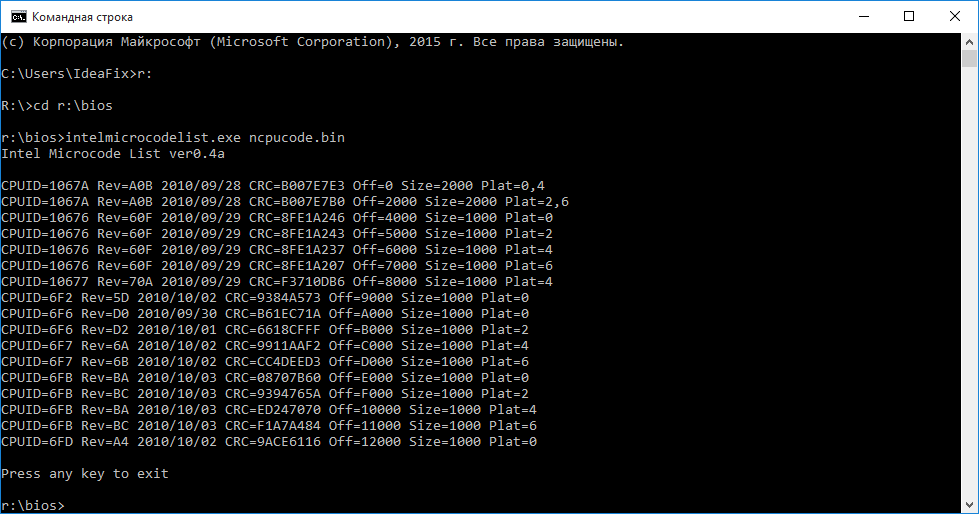
Vëllimi i këtij grupi është vetëm 76 kilobajt. Ky skedar është marrë duke kombinuar këto skedarë:
cpu00010676_plat00000001_ver0000060f_date20100929.bin
cpu00010676_plat00000004_ver0000060f_date20100929.bin
cpu00010676_plat00000010_ver0000060f_date20100929.bin
cpu00010676_plat00000040_ver0000060f_date20100929.bin
cpu00010677_plat00000010_ver0000070a_date20100929.bin
cpu0001067a_plat00000011_ver00000a0b_date20100928.bin
cpu0001067a_plat00000044_ver00000a0b_date20100928.bin
cpu000006f2_plat00000001_ver0000005d_date20101002.bin
cpu000006f6_plat00000001_ver000000d0_date20100930.bin
cpu000006f6_plat00000004_ver000000d2_date20101001.bin
cpu000006f7_plat00000010_ver0000006a_date20101002.bin
cpu000006f7_plat00000040_ver0000006b_date20101002.bin
cpu000006fb_plat00000001_ver000000ba_date20101003.bin
cpu000006fb_plat00000004_ver000000bc_date20101003.bin
cpu000006fb_plat00000010_ver000000ba_date20101003.bin
cpu000006fb_plat00000040_ver000000bc_date20101003.bin
cpu000006fd_plat00000001_ver000000a4_date20101002.bin
Vetë procedura e modifikimit gjithashtu ka ndryshuar pak dhe është bërë, nëse jo më e lehtë, atëherë më e shpejtë:
Hapi 1- hapni imazhin e BIOS në programin MMTool: 

Hapi 2— për të kontrolluar, shkoni te skeda e fundit (CPU PATCH) dhe shikoni numrin e mikrokodeve. Këtu, për shembull, ka 31 prej tyre: 
Hapi 3— shkoni te skeda Replace dhe kërkoni artikullin "P6 Micro Code" në të: 
Hapi 4- pasi të keni zgjedhur artikullin "P6 Micro Code", shtypni butonin Ikshtsyu, zgjidhni skedarin ncpucode.bin të përshkruar më sipër dhe zëvendësojeni atë me butonin Replace: 


Hapi 5— për të kontrolluar, shkoni te skeda e fundit (CPU PATCH) dhe shikoni numrin e mikrokodeve. Pas zëvendësimit të mikrokodeve, mbetën 17, versioni i fundit: 
Nuk ka asnjë ndryshim thelbësor me procedurën e modifikimit të përshkruar në delidded.com. Në shumicën e rasteve, dalja sigurisht nuk është e njëjtë, por procesori merr mikrokodin e nevojshëm. Nga aspektet pozitive subjektive, do të doja vetëm të tërhiqja vëmendjen për faktin se mikrokodet për të gjithë procesorët aktualë janë të garantuar të përditësohen, qofshin ato "civile" ose "servere", dhe praktikisht nuk ka asnjë rrezik për të marrë një mesazh për mungesa e hapësirës. Megjithëse, në praktikën time, edhe për një grup të tillë mikrokodësh nuk kishte hapësirë të mjaftueshme disa herë, kjo ishte me BIOS-in për bordet ECS P4M900T-M dhe ECS P4M900T-M2, të cilat në përgjithësi janë të pajtueshme me Xeon E5450.
Sipas traditës, unë publikoj një lidhje me arkivin me mjete - (zip, 234KB). Arkivi përmban një skedar të ekzekutueshëm MMTOL.exe(versioni 3.22 BKMOD), skedar me mikrokode për të gjithë procesorët 45/65 nm të gjeneratës core/xeon ncpucode.bin, si dhe dy skedarë 45 nm.bin Dhe 65 nm.bin me mikrokode vetëm për procesorë 45nm dhe vetëm për 65nm. Përdorimi i këtyre skedarëve mund të jetë i dobishëm në rastet kur është e nevojshme të lironi hapësirë shtesë në BIOS, për shembull, për firmware të ri të një kontrolluesi, rrjeti, disku, etj.
!NB: As skedari ncpucode.bin dhe as skedarët 45nm.bin/65nm.bin nuk mbështesin procesorët Pentium 4, Celeron (pa prapashtesa shkronjash), Pentium D, Celeron D dhe Xeon W (për shembull, Xeon 5080). Këta janë procesorë të gjenerimit NetBrust.
Një program universal për heqjen e kopjeve rezervë të firmuerit dhe BIOS nga çdo model i laptopëve dhe kompjuterëve personalë.
Duhet të bëhet gjithmonë një deponim kur duam të bëjmë një përditësim, përditësim ose rikthim të firmuerit të BIOS-it. Ndonjëherë ju kërkohet të bëni një kopje të BIOS-it të një laptopi ose motherboard të një kompjuteri personal për të riparuar pajisje të ngjashme.
Çfarë është BIOS dhe çfarë do të thotë kjo shkurtim?
BIOS është një shkurtim i fjalëve angleze Base_Input_Output_System dhe është përkthyer si basic_input_output_system
Bërja e një deponie BIOS të laptopëve dhe kompjuterëve duke përdorur këtë program është shumë e lehtë dhe e thjeshtë.
Udhëzime të shkurtra se si të përdorni programin Universal BIOS Backup ToolKit 2.0 për të krijuar një bios të lagur, ose në rusisht, një kopje rezervë.
Udhëzime video për të punuar me këtë program.
Shumë programe antivirus e identifikojnë këtë program si virus, por nuk është ashtu.
Pas shkarkimit, ju mund ta kontrolloni këtë arkiv në faqen e internetit www.virustotal.com ku do të thuhet se gjysma e antivirusëve do të gjejnë viruse të ndryshme në të, dhe gjysma tjetër jo.
AVG im gjithashtu e zbulon atë si një virus. Dhe në ahu, Casper thotë se gjithçka është në rregull.
Pasi të keni kontrolluar këtë skedar, shikoni nëse antivirusi juaj gjen një virus në të. Nëse po, çaktivizoni atë ndërsa programi po funksionon.
Më pas shpaketoni arkivin dhe ekzekutoni skedarin që rezulton me emrin Universal BIOS Backup ToolKit 2.0.exe
Nëse sistemi juaj thotë se kërkohen të drejtat e administratorit. Pastaj kliko me të djathtën mbi këtë skedar dhe kliko Run as administrator.
Pas kësaj, hapet një dritare programi në të cilën shohim informacione rreth llojit, versionit, madhësisë, prodhuesit dhe datës së BIOS-it tuaj.
Pas kësaj, klikoni butonin Read dhe prisni derisa të përfundojë procesi i leximit të BIOS.
Pas kësaj, do të shfaqet një shenjë që tregon se leximi i BIOS përfundoi me sukses.
Klikoni OK. Pastaj klikoni butonin Backup.

Na kërkohet të zgjedhim një vend ku do të ruajmë deponinë e BIOS-it. Zgjidhni dosjen e dëshiruar dhe klikoni butonin ruaj.

Të gjithë kemi bërë një kopje rezervë të BIOS-it, ju mund të përditësoni versionin, të ndezni një version të ri ose të vjetër të qëndrueshëm të BIOS-it.